Một số mẫu máy in đang kinh doanh tại TGDĐ:

Máy in Laser Trắng đen đa năng HP LaserJet 135a (4ZB82A)
3.990.000₫

Máy in Laser đa năng HP LaserJet MFP 135w WiFi (4ZB83A)
4.490.000₫

Máy In Laser Trắng Đen Brother DCP-L2520D
4.600.000₫

Máy In laser Trắng Đen Brother HL L2321D
3.090.000₫

Máy In Phun Trắng Đen Canon PIXMA GM2070 Wifi
4.190.000₫
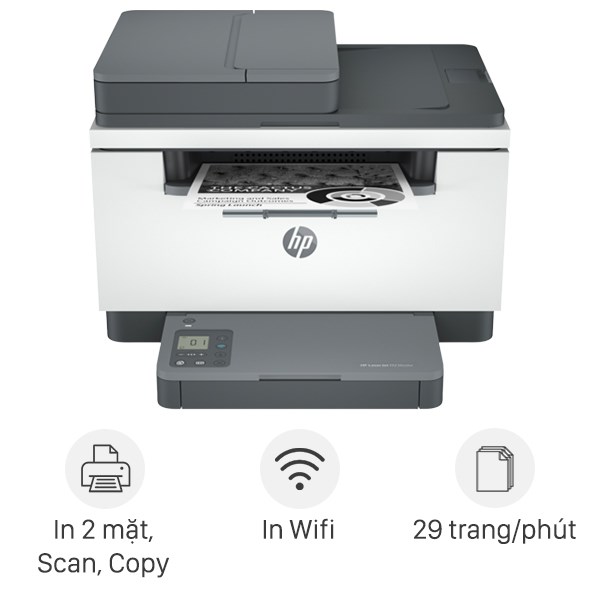
Máy in Laser trắng đen HP LaserJet MFP M236sdw (9YG09A)
7.590.000₫

Máy In Laser Trắng Đen Brother HL-L2366DW Wifi
4.090.000₫

Máy in Laser Trắng Đen HP 107a (4ZB77A)
2.890.000₫

Máy in Laser Trắng Đen HP 107w WiFi (4ZB78A)
3.390.000₫
Xem thêm sản phẩm Máy in
Trước khi thực thi cài đặt bạn gỡ hết seal máy in Brother và hộp mực ra nhé. Đó là những mẩu nhựa màu cam và giấy dán bảo vệ màu cam, bạn cần bảo vệ không để sót mẫu nào .
Gỡ seal máy in
1. Bước 1. Cắm cáp USB máy tính và máy in
Sau khi lắp lại hộp mực trở lại máy in, bạn thực thi cắm 1 đầu dây liên kết cho máy in, đầu còn lại cho máy tính và cắm nguồn cho máy in .
Cắm dây vào máy in
Cắm dây vào máy tính
2. Bước 2. Tiến hành cài đặt driver cho máy in
Để tiến hành cài đặt Driver, đầu tiên bạn bạn hãy truy cập trang chủ Brother. Lựa chọn đúng hệ điều hành bạn đang sử dụng > Nhấn OK.
Chọn phiên bản windows
Nhấp để tải Driver full.
Tải driver
Sau khi tải xong bạn tiến hành mở file cài đặt lên.
3. Bước 3. Lựa chọn WiFi để kết nối
Đối với máy này có hỗ trợ WiFi nên giao diện cài đặt ban đầu bạn chọn Wireless để cài đặt WiFi luôn và máy sẽ tự động nhận cổng USB > Nhấn Next.
Chọn Wireless
Tiếp theo bạn chọn Brother Peer-to-Peer Network printer > Chọn Next.
chọn Brother Peer-to-Peer Network printer
Cài đặt lần đầu nên máy chưa có kết nối WiFi nên bạn chọn Yes nhé > Nhấn Next.
Chọn Yes
Tích vào Checked and confirmed > Nhấn Next.
Tích vào Checked and confirmed
Quá trình dò tìm WiFi khởi đầu .
Xem thêm: Ứng dụng DienmayXANH: Ứng dụng mua hàng online của https://suanha.org | Link tải free, cách sử dụng
Dò tìm wifi
Bạn chọn WiFi mà hiện tại máy tính đang kết nối nhé > Nhấn Next. Vì in WiFi nên 2 thiết bị phải cùng 1 mạng mới có thể in được.
Chọn wifi máy tính đang liên kết
Tiến hành nhập mật khẩu WiFi .
Nhập mật khẩu wifi
Tiếp tục nhấn Next.
Chọn next
4. Bước 4: Rút cáp USB để tiến hành cài đặt WiFi
Ở bước này máy sẽ nhu yếu rút cáp để máy thực thi cài đặt WiFi, bạn hãy rút cáp ra nhé .
Rút cáp USB
Sau khi rút usb máy sẽ hiện tên máy in đang có trong wifi nhé, việc còn lại của chúng ta là chọn máy in > Nhấn Next.
Chọn máy in
Máy sẽ thực thi cài đặt Driver và tự thêm máy in vào mạng lưới hệ thống .
Tiến hành cài Driver
Chọn Next.
Chọn Next
Tiếp tục chọn Next.
Chọn next
Bạn nhấn Finish để hoàn thành.
Hoàn tất cài đặt
Việc ở đầu cuối bạn cần làm là in thử một file để xem máy có lỗi gì không nhé !
Vậy qua bài viết này Thế Giới Di Động đã hướng dẫn cho bạn cách cài đặt Driver cho máy in laser Brother HL-L2366DW, cảm ơn bạn đã theo dõi !
Source: https://suanha.org
Category : Điện Máy